
Δημιουργία εφέ εικόνας εντός εικόνας στο iMovie σε Mac
Ένα κλιπ εικόνας μέσα σε εικόνα αναπαράγεται σε ένα παράθυρο πάνω από άλλο κλιπ—για παράδειγμα, εμφανίζεται κάποιος που αφηγείται αυτά που συμβαίνουν στο κύριο κλιπ.
Προσθήκη εφέ εικόνας μέσα σε εικόνα
Στην εφαρμογή iMovie
 στο Mac, επιλέξτε ένα κλιπ ή εύρος που θέλετε να χρησιμοποιήσετε ως κλιπ εικόνας εντός εικόνας και μετά σύρετέ το πάνω σε ένα κλιπ στη γραμμή χρόνου.
στο Mac, επιλέξτε ένα κλιπ ή εύρος που θέλετε να χρησιμοποιήσετε ως κλιπ εικόνας εντός εικόνας και μετά σύρετέ το πάνω σε ένα κλιπ στη γραμμή χρόνου.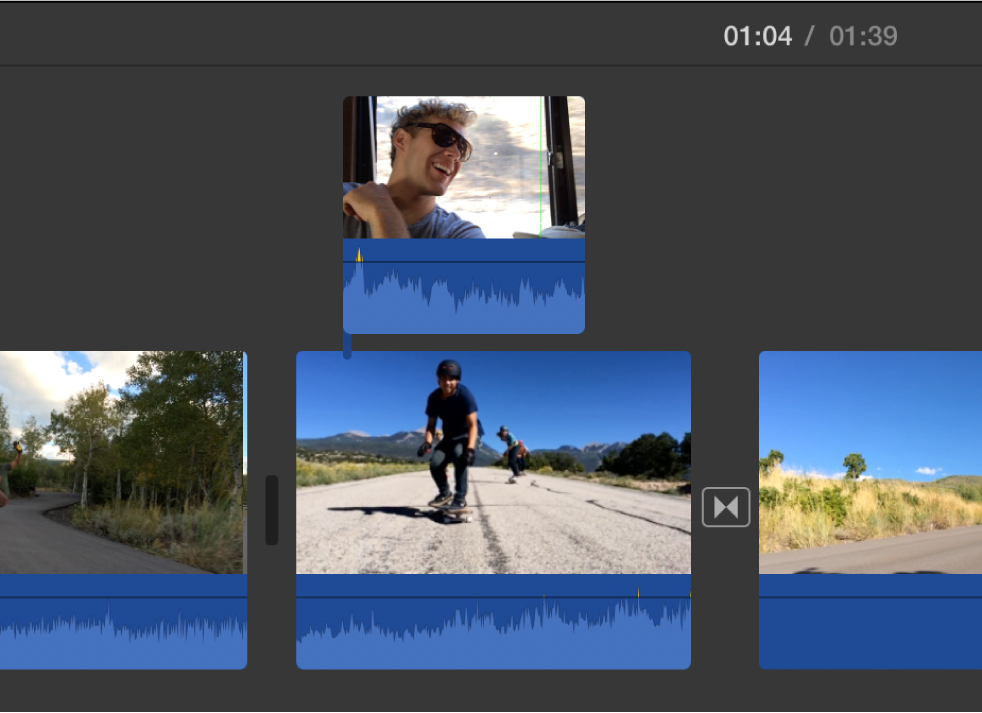
Όταν δείτε το πράσινο εικονίδιο προσθήκης (+), απελευθερώστε το πλήκτρο ποντικιού.
Αν δεν εμφανίζονται τα χειριστήρια υπέρθεσης βίντεο, κάντε κλικ στο κουμπί «Ρυθμίσεις υπέρθεσης βίντεο».

Κάντε κλικ στο αναδυόμενο μενού στα αριστερά και επιλέξτε «Εικόνα μέσα σε εικόνα».
Στο πρόγραμμα προβολής, εμφανίζεται το κλιπ εικόνας μέσα σε εικόνα σε ενσωματωμένο παράθυρο στην κορυφή του κλιπ με το οποίο είναι συνδεδεμένο.
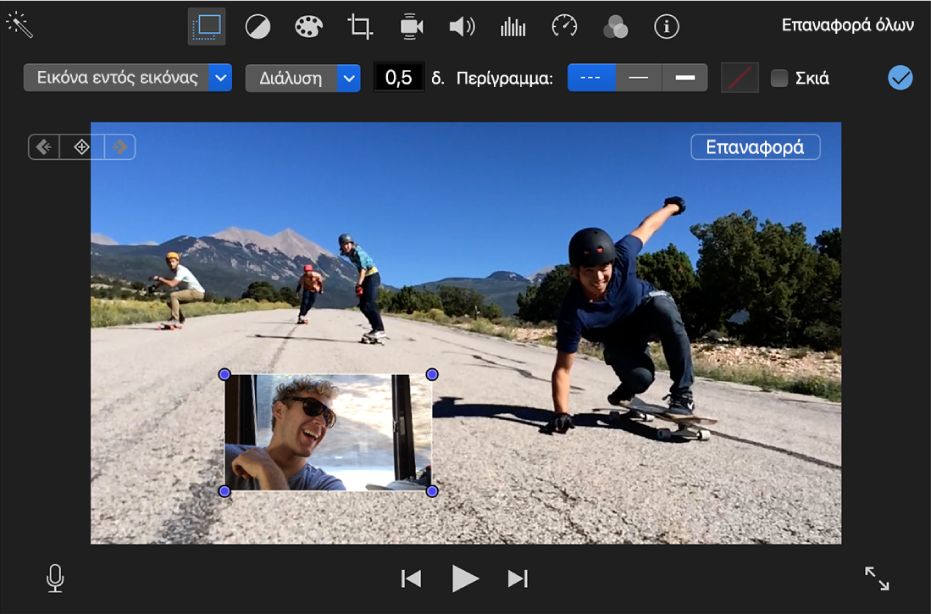
Για να αλλάξετε τη θέση του κλιπ εικόνας μέσα σε εικόνα, σύρετέ το σε ένα διαφορετικό σημείο μέσα στο ίδιο κλιπ ή σε ένα διαφορετικό κλιπ. Μπορείτε, επίσης, να μεταφέρετε τα άκρα για να το επεκτείνετε ή να το συντομεύσετε.
Για εφαρμογή της αλλαγής, κάντε κλικ στο κουμπί «Εφαρμογή»
 στα χειριστήρια εικόνας μέσα σε εικόνα.
στα χειριστήρια εικόνας μέσα σε εικόνα.
Προσαρμογή εφέ εικόνας μέσα σε εικόνα
Μπορείτε να τοποθετήσετε ένα κλιπ εικόνας μέσα σε εικόνα οπουδήποτε θέλετε στη γραμμή χρόνου και να αλλάξετε το μέγεθός του, να προσθέσετε ένα περίγραμμα γύρω από αυτό και να το ρυθμίσετε ώστε να εμφανίζεται με ένα εφέ διάλυσης, ζουμ ή ανταλλαγής. Μπορείτε επίσης να ρυθμίσετε το αρχικό βίντεο ώστε να σμικρύνεται μέσα στο παράθυρο εικόνας μέσα σε εικόνα, ενώ το νέο βίντεο αναπαράγεται στο φόντο.
Στην εφαρμογή iMovie
 στο Mac, επιλέξτε ένα κλιπ στη γραμμή χρόνου στο οποίο έχει εφαρμοστεί εφέ εικόνας εντός εικόνας.
στο Mac, επιλέξτε ένα κλιπ στη γραμμή χρόνου στο οποίο έχει εφαρμοστεί εφέ εικόνας εντός εικόνας.Αν δεν εμφανίζονται τα χειριστήρια εικόνας μέσα σε εικόνα, κάντε κλικ στο κουμπί «Ρυθμίσεις υπέρθεσης βίντεο».

Κάντε οποιοδήποτε από τα παρακάτω:
Αλλαγή της θέσης του κλιπ εικόνας μέσα σε εικόνα: Σύρετε το παράθυρο εικόνας μέσα σε εικόνα στο πρόγραμμα προβολής.
Θα εμφανιστούν κίτρινες γραμμές καθοδήγησης για να σας βοηθήσουν να ευθυγραμμίσετε το κλιπ με το κατακόρυφο και οριζόντιο κέντρο ή τα άκρα του καρέ.
Αλλαγή του μεγέθους του παραθύρου εικόνας μέσα σε εικόνα: Σύρετε οποιαδήποτε από τις γωνίες του κλιπ στο πρόγραμμα προβολής.
Εφαρμογή εφέ στο κλιπ εικόνας μέσα σε εικόνα: Κάντε κλικ στο αναδυόμενο μενού στιλ μετάβασης και επιλέξτε «Διάλυση», «Ζουμ» ή «Ανταλλαγή».
Η επιλογή «Ανταλλαγή» προκαλεί σμίκρυνση του κύριου κλιπ στο παράθυρο εικόνας μέσα σε εικόνα, ενώ το νέο κλιπ αναπαράγεται σε πλήρες μέγεθος στο φόντο.
Καθορισμός της διάρκειας μετάβασης του εφέ: Πληκτρολογήστε μια τιμή στο πεδίο διάρκειας μετάβασης στα δεξιά του αναδυόμενου μενού στιλ μετάβασης.
Προσθήκη περιγράμματος στο κλιπ εικόνας μέσα σε εικόνα: Κάντε κλικ στο κουμπί ενός τύπου περιγράμματος.
Απόθεση σκιάς στο κλιπ εικόνας μέσα σε εικόνα: Ενεργοποιήστε το πλαίσιο επιλογής «Σκιά».
Καθορισμός του χρώματος περιγράμματος: Κάντε κλικ στην περιοχή χρωμάτων και επιλέξτε ένα χρώμα στο παράθυρο «Χρώματα».
Για εφαρμογή των αλλαγών σας, κάντε κλικ στο κουμπί «Εφαρμογή»
 στα χειριστήρια εικόνας μέσα σε εικόνα.
στα χειριστήρια εικόνας μέσα σε εικόνα.
Κίνηση της θέσης ενός κλιπ εικόνας μέσα σε εικόνα
Μπορείτε να δώσετε κίνηση στη θέση ενός κλιπ εικόνας μέσα σε εικόνα έτσι ώστε να κινείται ενώ αναπαράγεται η ταινία σας. Εσείς ρυθμίζετε τη διαδρομή που θα ακολουθήσει το κλιπ εικόνας μέσα σε εικόνα καθορίζοντας βασικά καρέ σε συγκεκριμένα χρονικά σημεία.
Στην εφαρμογή iMovie
 στο Mac, επιλέξτε ένα κλιπ εικόνας εντός εικόνας στη γραμμή χρόνου.
στο Mac, επιλέξτε ένα κλιπ εικόνας εντός εικόνας στη γραμμή χρόνου.Αν δεν εμφανίζονται τα χειριστήρια εικόνας μέσα σε εικόνα, κάντε κλικ στο κουμπί «Ρυθμίσεις υπέρθεσης βίντεο».

Τοποθετήστε την κεφαλή αναπαραγωγής μέσα στο κλιπ εικόνας μέσα σε εικόνα όπου θέλετε να ορίσετε μια θέση.
Στο πρόγραμμα προβολής, κάντε κλικ στο κουμπί «Προσθήκη βασικού καρέ»
 για να προσθέσετε ένα βασικό καρέ.
για να προσθέσετε ένα βασικό καρέ.Το κουμπί «Προσθήκη βασικού καρέ» θα αλλάξει στο κουμπί «Διαγραφή βασικού καρέ»
 , που υποδεικνύει ότι έχει οριστεί ένα βασικό καρέ στο τρέχον καρέ. Αν κάνετε κλικ στο κουμπί «Διαγραφή βασικού καρέ», το τρέχον βασικό καρέ θα αφαιρεθεί.
, που υποδεικνύει ότι έχει οριστεί ένα βασικό καρέ στο τρέχον καρέ. Αν κάνετε κλικ στο κουμπί «Διαγραφή βασικού καρέ», το τρέχον βασικό καρέ θα αφαιρεθεί.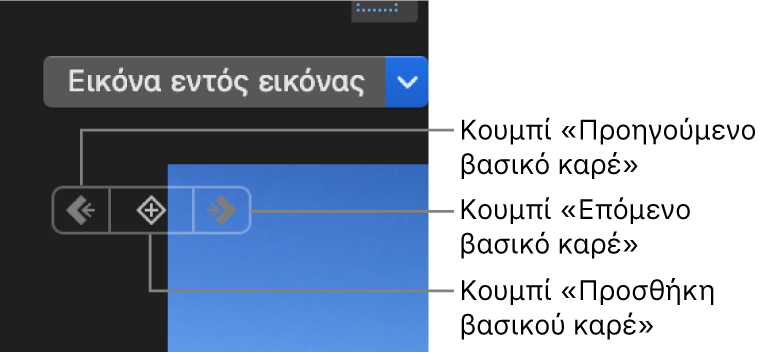
Αν το κουμπί «Επόμενο βασικό καρέ»
 ή το κουμπί «Προηγούμενο βασικό καρέ»
ή το κουμπί «Προηγούμενο βασικό καρέ»  είναι απενεργοποιημένο, σημαίνει ότι δεν υπάρχει βασικό καρέ προς αυτήν την κατεύθυνση της γραμμής χρόνου.
είναι απενεργοποιημένο, σημαίνει ότι δεν υπάρχει βασικό καρέ προς αυτήν την κατεύθυνση της γραμμής χρόνου.Αλλάξτε τη θέση της κεφαλής αναπαραγωγής μέσα στο κλιπ εικόνας μέσα σε εικόνα όπου θέλετε να ορίσετε μια άλλη θέση.
Στο πρόγραμμα προβολής, προσαρμόστε τη θέση του κλιπ εικόνας μέσα σε εικόνα.
Συνεχίστε να κάνετε γρήγορη επισκόπηση και να προσθέτετε βασικά καρέ μέχρι να τελειώσετε.
Για εφαρμογή της αλλαγής, κάντε κλικ στο κουμπί «Εφαρμογή»
 στα χειριστήρια εικόνας μέσα σε εικόνα.
στα χειριστήρια εικόνας μέσα σε εικόνα.Κατά την αναπαραγωγή της ταινίας, το κλιπ εικόνας μέσα σε εικόνα μετακινείται στη διαδρομή που ορίζουν τα βασικά καρέ που έχετε καθορίσει.